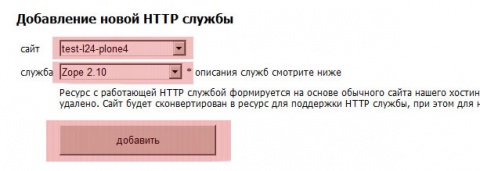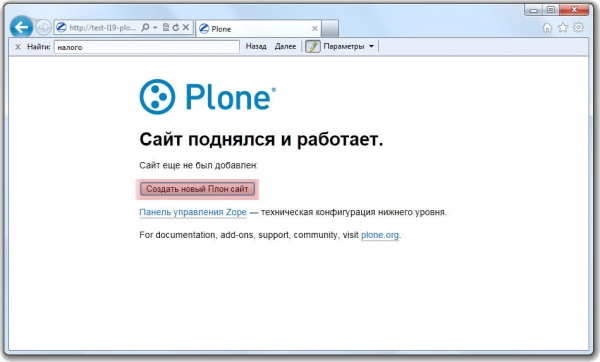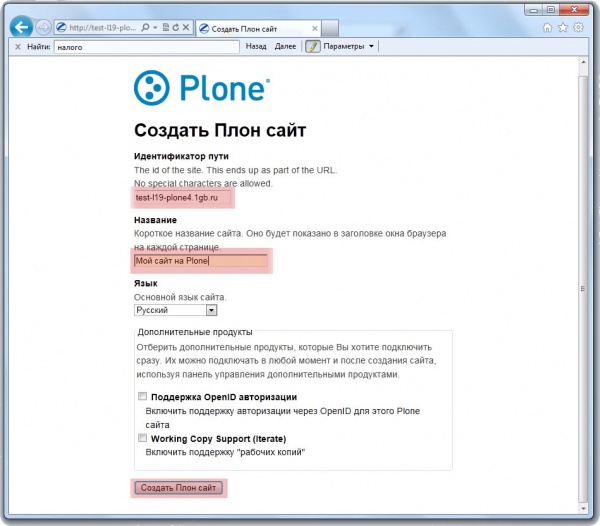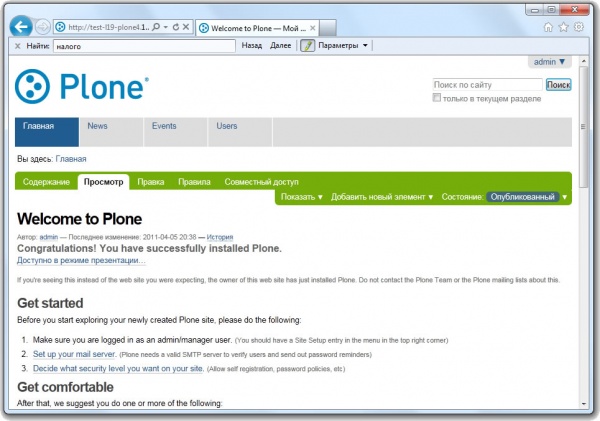Zope / Plone - быстрый старт
Материал из 1GbWiki.
| Версия 13:45, 20 ноября 2009 (править) Dmih (Обсуждение | вклад) м ← К предыдущему изменению |
Текущая версия (16:12, 10 февраля 2013) (править) (отменить) Renton (Обсуждение | вклад) (→Если ничего не работает) |
||
| (28 промежуточных версий не показаны.) | |||
| Строка 1: | Строка 1: | ||
| == Общие сведения == | == Общие сведения == | ||
| Статья представляет собой пошаговое руководство, позволяющие быстро развернуть CMS [http://plone.org/ Plone] с использованием хостинга [http://www.1gb.ru 1Gb.ru]. | Статья представляет собой пошаговое руководство, позволяющие быстро развернуть CMS [http://plone.org/ Plone] с использованием хостинга [http://www.1gb.ru 1Gb.ru]. | ||
| + | Процесс установки полностью автоматизирован. Однако, в статье также представлена пошаговая установка, которая поможет вам в случае, если вы хотите понять принцип работы Zope/Plone на хостинге или установить свою версию приложения. | ||
| + | <br /> | ||
| + | <br /> | ||
| - | == | + | == Вариант 1: Автоматическая установка Zope/Plone == |
| - | + | '''1.''' В разделе личного кабинета /Хостинг HTTP служб/ (http://www.1gb.ru/c/httpdaemon) нужно переключить сайт в режим хостинга Zope: | |
| - | [[Изображение: | + | [[Изображение:Add_zope.jpg|480px|thumb|left|Переключение сайта в режим Zope/Plone]]<br clear="both" /> |
| - | + | ||
| - | + | Если переключение сайта прошло успешно, в таблице вы увидите параметры созданной службы. Обязательно '''запомните свой номер ПОРТА''' на котором работает служба (отмечено красным цветом на скриншоте), это в дальнейшем вам понадобится. | |
| - | + | [[Изображение:Add_zope_done.jpg|480px|thumb|left|Служба добавлена, запомните номер ПОРТА!]]<br clear="both" /> | |
| - | + | ||
| - | + | ||
| - | + | ||
| - | + | ||
| - | + | '''2.''' Приблизительно через 15 минут вы можете уже открыть свой сайт в обозревателе. | |
| - | + | <nowiki>http://ваш_сайт</nowiki>:'''ВАШ_ПОРТ''' | |
| - | + | ||
| - | + | ||
| - | + | ||
| - | + | ||
| - | + | ||
| - | + | ||
| - | + | [[Изображение:Plone4 default add.jpg|600px|thumb|left|Plone - создание сайта]]<br clear="both" /> | |
| - | == | + | '''3.''' Установите параметры сайта. |
| + | <br /> | ||
| + | <br /> | ||
| + | ---- | ||
| + | |||
| + | '''ВАЖНО''': В поле '''идентификатор пути''' - нужно ввести '''URL вашего сайта, без http, без www'''.<br /> | ||
| + | Например: | ||
| + | '''test-l19-plone4.1gb.ru''' | ||
| + | Все остальное - произвольно. | ||
| + | <br /> | ||
| + | ---- | ||
| + | <br /> | ||
| + | [[Изображение:Plone4 default create.jpg|600px|thumb|left|Plone - параметры]]<br clear="both" /> | ||
| + | |||
| + | '''4.''' После нажатия кнопки, вы перейдете на главную страницу вашего сайта: | ||
| + | [[Изображение:Plone4 default done.jpg|600px|thumb|left|Plone - сайт готов к работе]]<br clear="both" /> | ||
| + | |||
| + | '''5.''' Теперь на сайт можно зайти по нормальному адресу (без указания порта), <nowiki>http://ваш_сайт.ру</nowiki><br /> | ||
| + | Логин администратора: '''admin'''<br /> | ||
| + | Пароль администратора: '''ваш пароль для доступа по FTP'''<br /> | ||
| + | |||
| + | == Вариант 2: Самостоятельная установка компонентов Zope/Plone == | ||
| + | <br /> | ||
| + | <table cellspacing="0"> | ||
| + | <tr style="background: #F7D9D9"> | ||
| + | <td width="850px" style="vertical-align:top; border-top: 1px solid #D63838; border-left: 1px solid #D63838; border-bottom: 1px solid #D63838; border-right: 1px solid #D63838; padding: 1em;"> | ||
| + | <span style="font-size: 16px; font-weight: bold;">Данная статья предназначена для технических специалистов.</span> | ||
| + | <p>Вы должны знать основы программирования, уметь пользоваться консольными программами и официальной документацией от разработчиков.</p> | ||
| + | |||
| + | В связи с тем, что на сервере могут обновиться версии программ, измениться конфигурация приложений, документация в статье может не соответствовать действительности, поэтому вы должны быть готовы разобраться с возможными проблемами <b>самостоятельно</b> или с помощью специалистов из платной поддержки http://1gbsup.ru/paidsu/, обычная поддержка хостинга <b>не оказывает</b> консультации по установке и отладке скриптов. | ||
| + | </td> | ||
| + | </tr> | ||
| + | </table> | ||
| + | <br /> | ||
| + | Предполагается, что ваш сайт уже работает в режиме службы Zope (пункт 1, варианта 1), но вы решили удалить предустановленную версию приложения и поставить свою. | ||
| + | При этом вам также понадобится '''номер порта''', на котором работает ваш сайт, можно посмотреть в разделе кабинета "Хостинг HTTP служб" или по ссылке http://www.1gb.ru/c/httpdaemon<br /> | ||
| + | И '''IP адрес сайта''', можно узнать в разделе "Управление сайтами и серверами" или по ссылке http://www.1gb.ru/c/s | ||
| + | |||
| + | |||
| + | |||
| + | === Установка Zope/Plone === | ||
| + | |||
| + | '''1.''' Очищаем каталог http: | ||
| + | $ rm -rfv ~/http && mkdir ~/http | ||
| + | |||
| + | '''2.''' С сайта http://plone.org скачиваем unified архив Plone для Linux/BSD/Unix (пример команды для загрузки последней версии): | ||
| + | $ <nowiki>cd ~/src; links -source -http-bugs.no-compression 1 http://plone.org/products/plone | sed -n 's%^.*file"\ href="\(https://launchpad.net/plone/4\..*tgz\).*$%\1%p' | xargs -n1 wget</nowiki> | ||
| + | распаковываем его: | ||
| + | $ tar xvfz Plone-*.tgz | ||
| + | |||
| + | '''3.''' Конфигурируем и устанавливаем: | ||
| + | $ cd Plone-* | ||
| + | $ ./install.sh --password='''ВАШ_ПАРОЛЬ''' --user=$(whoami) --target=$HOME/http --clients=1 '''zeo''' | ||
| + | |||
| + | - '''ВАШ_ПАРОЛЬ''' - пароль в администратора Zope/Plone, может быть любым<br /> | ||
| + | - '''zeo''' - установка в режиме клиент-сервер, подробнее см. [http://plone.org/documentation/manual/installing-plone/installing-on-linux-unix-bsd/to-zeo-or-not-to-zeo тут]<br /> | ||
| + | Установка занимает несколько минут, надо дождаться. | ||
| + | |||
| + | Сообщение об успешной установке будет примерно таким: | ||
| + | ##################################################################### | ||
| + | ###################### Installation Complete ###################### | ||
| + | |||
| + | Plone successfully installed at ... | ||
| + | ... | ||
| + | Use the account information below to log into the Zope Management Interface | ||
| + | The account has full 'Manager' privileges. | ||
| + | |||
| + | Username: admin | ||
| + | Password: '''ВАШ_ПАРОЛЬ''' | ||
| + | |||
| + | === Настройка Zope === | ||
| + | '''1.''' Редактируем файл <code>~/http/zeocluster/buildout.cfg</code> с помощью команды: | ||
| + | $ sed -i 's/^zeo-address .*$/zeo-address = 127.0.0.1:'''ВАШ_ПОРТ'''/;s/http-address .*$/http-address = '''ВАШ_IP''':'''ВАШ_ПОРТ'''/' ~/http/zeocluster/buildout.cfg | ||
| + | |||
| + | '''либо''' с помощью вашего любимого текствого редактора, в файле <code>buildout.cfg</code> нужно изменить директивы: | ||
| + | |||
| + | # ZEO Server | ||
| + | zeo-address = 127.0.0.1:'''PORT''' | ||
| + | # Zope client 1 | ||
| + | http-address = '''IP''':'''PORT''' | ||
| + | на то, что вы сохранили ранее. | ||
| + | |||
| + | '''3.''' Сохраняем конфигурацию: | ||
| + | $ cd ~/http/zeocluster && ./bin/buildout | ||
| + | |||
| + | '''4.''' Создаем симлинк для автозапуска службы: | ||
| + | $ mkdir ~/init.d && cd ~/init.d && ln -sf ../http/zeocluster/bin/plonectl zopectl | ||
| + | |||
| + | Через минуту приложение запустится автоматически, либо можно сразу запустить его вручную: | ||
| + | $ ~/init.d/zopectl start | ||
| + | zeoserver: . | ||
| + | daemon process started, pid=32576 | ||
| + | client1: . | ||
| + | daemon process started, pid=788 | ||
| + | |||
| + | === Настройка параметров сайта Plone === | ||
| + | Далее все шаги полностью соответствуют разделу "'''вариант 1'''" начиная с пункта '''2'''. | ||
| + | |||
| + | == Если ничего не работает == | ||
| + | Основным средством для понимания того, что происходит с Zope, являются лог-файлы. Найти их можно в каталоге ~/http/zeocluster/var . | ||
| + | |||
| + | == См. также == | ||
| * [[Юникс шелл]] | * [[Юникс шелл]] | ||
| - | * [http://www.zope.org/ | + | |
| - | * [http://www.plone.org/ | + | == Ссылки == |
| + | * [http://test-l24-plone4.1gb.ru/ http://test-l24-plone4.1gb.ru] - демо версия сайта на Plone на хостинге [http://www.1gb.ru 1Gb.ru]. | ||
| + | * [http://www.zope.org/ The World of Zope] (анг.) - Официальный сайт фреймворка Zope. | ||
| + | * [http://www.plone.org/ Plone CMS: Open Source Content Management] (анг.) - Сайт разработчиков CMS Plone. | ||
| [[Категория:Программирование]] | [[Категория:Программирование]] | ||
| [[Категория:Python]] | [[Категория:Python]] | ||
| + | [[Категория:CMS]] | ||
Текущая версия
Содержание |
[править] Общие сведения
Статья представляет собой пошаговое руководство, позволяющие быстро развернуть CMS Plone с использованием хостинга 1Gb.ru.
Процесс установки полностью автоматизирован. Однако, в статье также представлена пошаговая установка, которая поможет вам в случае, если вы хотите понять принцип работы Zope/Plone на хостинге или установить свою версию приложения.
[править] Вариант 1: Автоматическая установка Zope/Plone
1. В разделе личного кабинета /Хостинг HTTP служб/ (http://www.1gb.ru/c/httpdaemon) нужно переключить сайт в режим хостинга Zope:
Если переключение сайта прошло успешно, в таблице вы увидите параметры созданной службы. Обязательно запомните свой номер ПОРТА на котором работает служба (отмечено красным цветом на скриншоте), это в дальнейшем вам понадобится.
2. Приблизительно через 15 минут вы можете уже открыть свой сайт в обозревателе.
http://ваш_сайт:ВАШ_ПОРТ
3. Установите параметры сайта.
ВАЖНО: В поле идентификатор пути - нужно ввести URL вашего сайта, без http, без www.
Например:
test-l19-plone4.1gb.ru
Все остальное - произвольно.
4. После нажатия кнопки, вы перейдете на главную страницу вашего сайта:
5. Теперь на сайт можно зайти по нормальному адресу (без указания порта), http://ваш_сайт.ру
Логин администратора: admin
Пароль администратора: ваш пароль для доступа по FTP
[править] Вариант 2: Самостоятельная установка компонентов Zope/Plone
|
Данная статья предназначена для технических специалистов. Вы должны знать основы программирования, уметь пользоваться консольными программами и официальной документацией от разработчиков. В связи с тем, что на сервере могут обновиться версии программ, измениться конфигурация приложений, документация в статье может не соответствовать действительности, поэтому вы должны быть готовы разобраться с возможными проблемами самостоятельно или с помощью специалистов из платной поддержки http://1gbsup.ru/paidsu/, обычная поддержка хостинга не оказывает консультации по установке и отладке скриптов. |
Предполагается, что ваш сайт уже работает в режиме службы Zope (пункт 1, варианта 1), но вы решили удалить предустановленную версию приложения и поставить свою.
При этом вам также понадобится номер порта, на котором работает ваш сайт, можно посмотреть в разделе кабинета "Хостинг HTTP служб" или по ссылке http://www.1gb.ru/c/httpdaemon
И IP адрес сайта, можно узнать в разделе "Управление сайтами и серверами" или по ссылке http://www.1gb.ru/c/s
[править] Установка Zope/Plone
1. Очищаем каталог http:
$ rm -rfv ~/http && mkdir ~/http
2. С сайта http://plone.org скачиваем unified архив Plone для Linux/BSD/Unix (пример команды для загрузки последней версии):
$ cd ~/src; links -source -http-bugs.no-compression 1 http://plone.org/products/plone | sed -n 's%^.*file"\ href="\(https://launchpad.net/plone/4\..*tgz\).*$%\1%p' | xargs -n1 wget
распаковываем его:
$ tar xvfz Plone-*.tgz
3. Конфигурируем и устанавливаем:
$ cd Plone-* $ ./install.sh --password=ВАШ_ПАРОЛЬ --user=$(whoami) --target=$HOME/http --clients=1 zeo
- ВАШ_ПАРОЛЬ - пароль в администратора Zope/Plone, может быть любым
- zeo - установка в режиме клиент-сервер, подробнее см. тут
Установка занимает несколько минут, надо дождаться.
Сообщение об успешной установке будет примерно таким:
##################################################################### ###################### Installation Complete ###################### Plone successfully installed at ... ... Use the account information below to log into the Zope Management Interface The account has full 'Manager' privileges. Username: admin Password: ВАШ_ПАРОЛЬ
[править] Настройка Zope
1. Редактируем файл ~/http/zeocluster/buildout.cfg с помощью команды:
$ sed -i 's/^zeo-address .*$/zeo-address = 127.0.0.1:ВАШ_ПОРТ/;s/http-address .*$/http-address = ВАШ_IP:ВАШ_ПОРТ/' ~/http/zeocluster/buildout.cfg
либо с помощью вашего любимого текствого редактора, в файле buildout.cfg нужно изменить директивы:
# ZEO Server zeo-address = 127.0.0.1:PORT # Zope client 1 http-address = IP:PORT
на то, что вы сохранили ранее.
3. Сохраняем конфигурацию:
$ cd ~/http/zeocluster && ./bin/buildout
4. Создаем симлинк для автозапуска службы:
$ mkdir ~/init.d && cd ~/init.d && ln -sf ../http/zeocluster/bin/plonectl zopectl
Через минуту приложение запустится автоматически, либо можно сразу запустить его вручную:
$ ~/init.d/zopectl start zeoserver: . daemon process started, pid=32576 client1: . daemon process started, pid=788
[править] Настройка параметров сайта Plone
Далее все шаги полностью соответствуют разделу "вариант 1" начиная с пункта 2.
[править] Если ничего не работает
Основным средством для понимания того, что происходит с Zope, являются лог-файлы. Найти их можно в каталоге ~/http/zeocluster/var .
[править] См. также
[править] Ссылки
- http://test-l24-plone4.1gb.ru - демо версия сайта на Plone на хостинге 1Gb.ru.
- The World of Zope (анг.) - Официальный сайт фреймворка Zope.
- Plone CMS: Open Source Content Management (анг.) - Сайт разработчиков CMS Plone.